|
YEVA

Pour traduire ce tutoriel j'ai utilisé CorelX12, mais il peut également être exécuté avec les autres versions. Suivant la version utilisée, vous pouvez obtenir des résultats différents. Depuis la version X4, la fonction Image>Miroir a été remplacée par Image>Renverser horizontalement, et Image>Renverser avec Image>Renverser verticalement . Dans les versions X5 et X6, les fonctions ont été améliorées par la mise à disposition du menu Objets. Avec la nouvelle version X7, nous avons encore Image>Miroir et Image>Renverser/Retourner, mais avec nouvelles différences. Voir les détails à ce sujet ici Certaines dénominations ont changées entre les versions de PSP. Les plus frequentes dénominations utilisées:  Vos versions ici Nécessaire pour réaliser ce tutoriel: Matériel ici (ici les liens vers les sites des créateurs de tubes) Modules Externes: consulter, si nécessaire, ma section des filtres ici Filters Unlimited 2.0 ici Mura's Meister - Perspective Tiling ici VanDerLee - Unplugged-X ici DC Special - Edger qui L&K's - L&K's Djin ici Graphics Plus - Quick Tile I ici Optionnel AAA Filters - Custom ici Filtres Dc Special et Graphics Plus peuvent être utilisés seuls ou importés dans Filters Unlimited. voir comment le faire ici). Si un filtre est fourni avec cette icône,  en fonction des couleurs utilisées, vous pouvez changer le mode mélange et l'opacité des calques. Dans les plus récentes versions de PSP, vous ne trouvez pas le dégradé d'avant plan/arrière plan ou Corel_06_029. Vous pouvez utiliser le dégradé des versions antérieures. Ici le dossier Dégradés de CorelX. Placer les sélections dans le dossier Sélections. 1. Placer en avant plan la couleur #986470 et en arrière plan la couleur #381420. 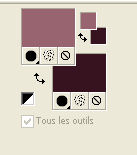 Préparer en avant plan un dégradé de premier plan/arrière plan, style Linéaire. 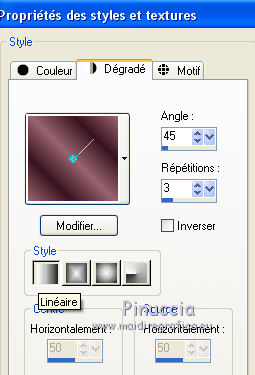 Ouvrir une nouvelle image transparente 1000 x 700 pixels. Remplir  l'image transparente du dégradé. l'image transparente du dégradé.2. Effets>Modules Externes>L&K's - L&K's Djin. 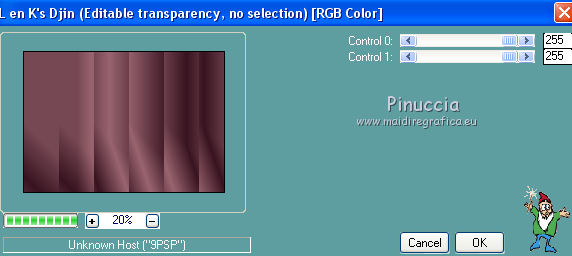 3. Image>Renverser. Répéter Effets>Modules Externes>L&K's - L&K's Djin, comme précédemment. 4. À nuoveau Image>Renverser. Répéter Effets>Modules Externes>L&K's - L&K's Djin, comme précédemment. 5. Effets>Effets géométriques>Inclination. 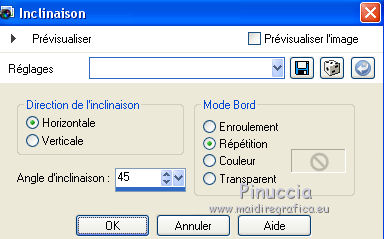 Édition>Répéter Inclination. 6. Effets>Modules Externes>AAA Filters - Custom - Sharp 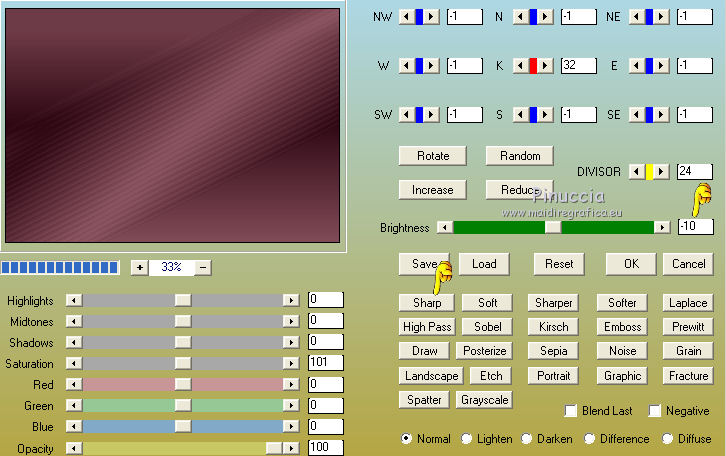 7. Image>Redimensionner, à 70%, redimensionner tous les calques décoché. 8. Effets>Effets d'image>Mosaïque sans jointures. 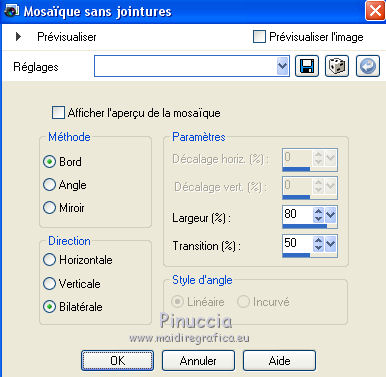 9. Calques>Dupliquer. À nouveau Image>Redimensionner, à 70%, redimensionner tous les calques décoché. Effets>Effets d'image>Mosaïque sans jointures, comme précédemment. 10. Calques>Nouveau calque raster. Remplir  le calque du dégradé. le calque du dégradé.Calques>Agencer>Placer en bas de la pile. Calques>Fusionner>Calques visibles. 11. Effets>Modules Externes>Filters Unlimited 2.0 - DCspecial - Edger 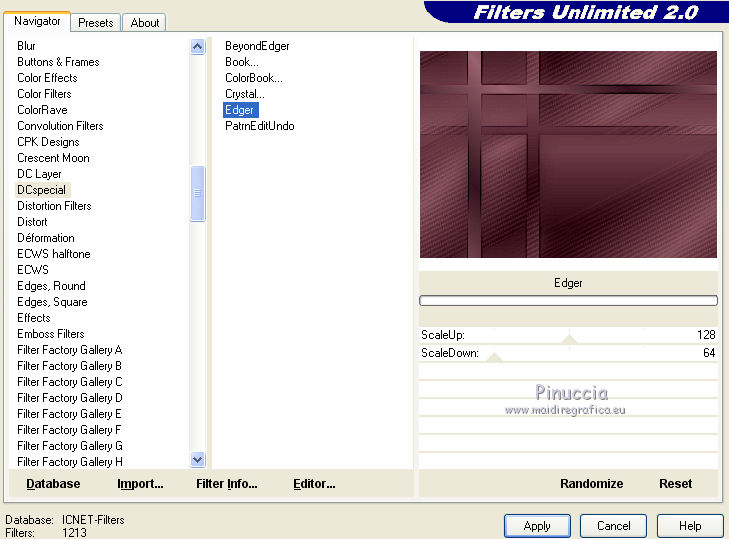 12. Sélections>Charger/Enregistrer une sélection>Charger à partir du disque. Chercher et charger la sélection yeva_mj. 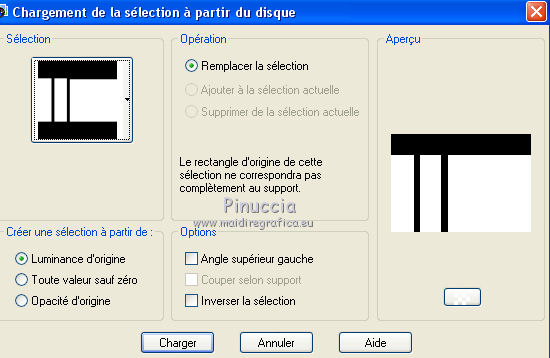 Sélections>Transformer la sélection en calque. 13. Effets>Modules Externes>MuRa's Meister - Perspective Tiling. 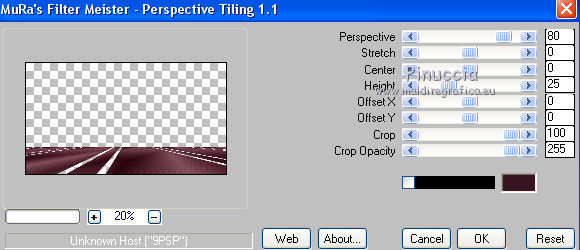 Sélections>Désélectionner tout. 14. Sélections>Charger/Enregistrer une sélection>Charger à partir du disque. Chercher et charger la sélection yeva_1_mj 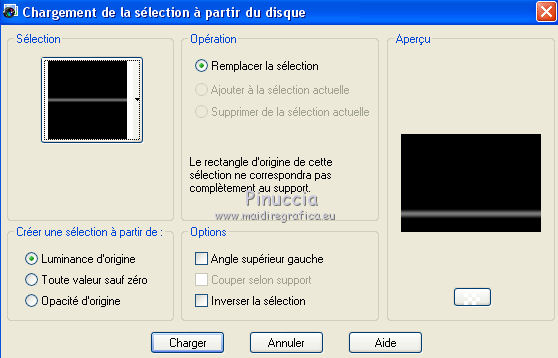 Presser 4 fois CANC sur le clavier  Sélections>Désélectionner tout. 15. Sélections>Charger/Enregistrer une sélection>Charger à partir du disque. Chercher et charger la sélection yeva_2_mj. 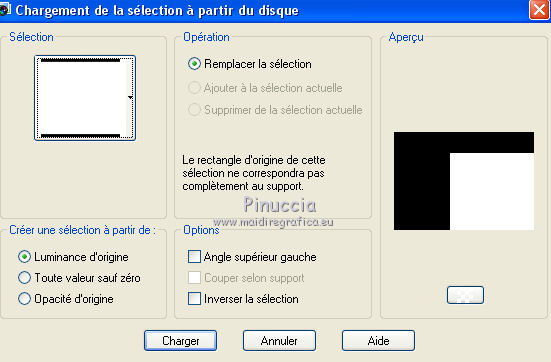 16. Ouvrir le misted, effacer le watermark et Édition>Copier. Revenir sur votre travail et Édition>Coller comme nouveau calque. Positionner  bien le tube sur la sélection bien le tube sur la sélection17. Sélections>Inverser. Presser CANC sur le clavier  . .Sélections>Désélectionner tout. 18. Ouvrir le tube déco yeva_mj et Édition>Copier. Revenir sur votre travail et Édition>Coller comme nouveau calque. Placer le calque en mode Multiplier ou autre 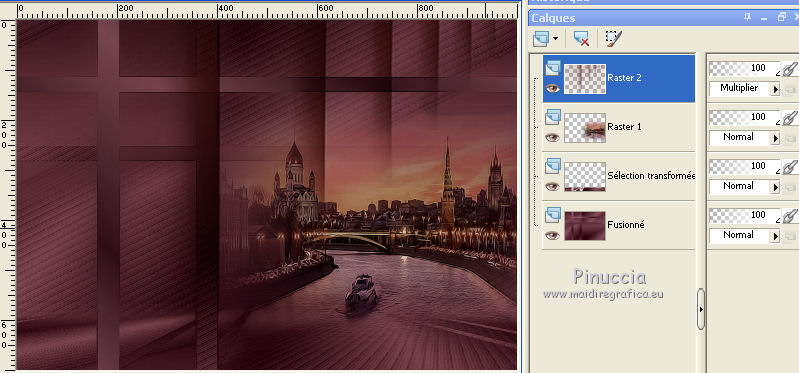 19. Ouvrir le tube deco_mj et Édition>Copier. Revenir sur votre travail et Édition>Coller comme nouveau calque. 20. Ouvrir le tube déco yeva_2_mj et Édition>Copier. Revenir sur votre travail et Édition>Coller comme nouveau calque. Déplacer  le tube en haut à gauche, voir mon exemple le tube en haut à gauche, voir mon exempleLes calques et la tag 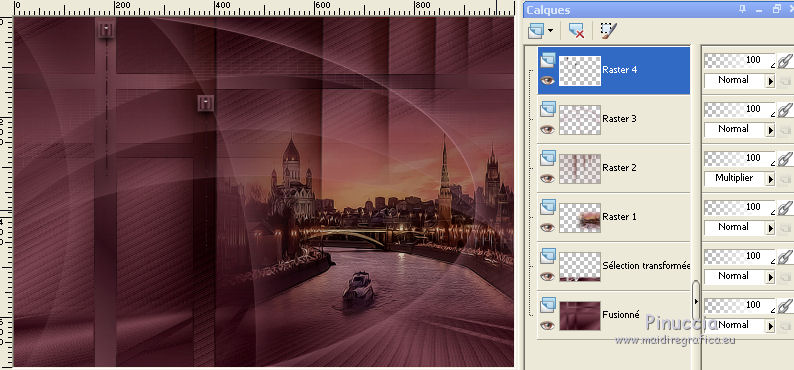 Calques>Fusionner>Calques visibles. 21. Optionnel: Répéter Effets>Modules Externes>AAA Filters - Custom, comme précédemment. 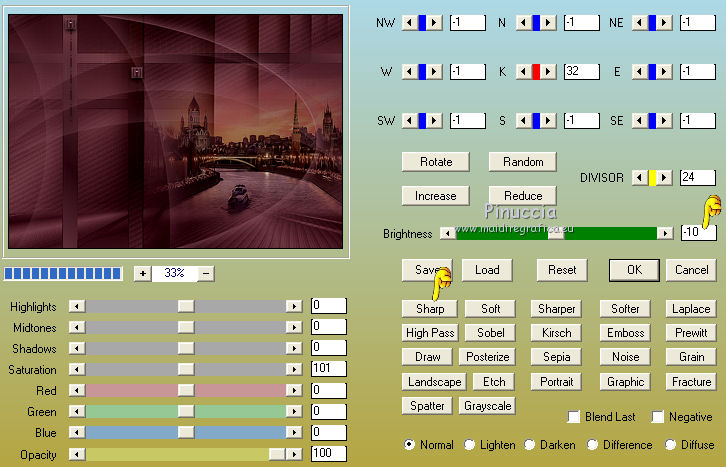 22. Image>Ajouter des bordures, 1 pixels, symétrique, couleur noire. 23. Sélections>Sélectionner tout. Image>Ajouter des bordures, 50 pixels, symétrique, couleur blanche. 24.- Sélections>Inverser. Remplir  la sélection du dégradé. la sélection du dégradé.25. Effets>Modules Externes>AAA Filters - Custom - Sharp, comme précédemment 26. Effets>Modules Externes>Graphics Plus - Quick Tile I, par défaut. 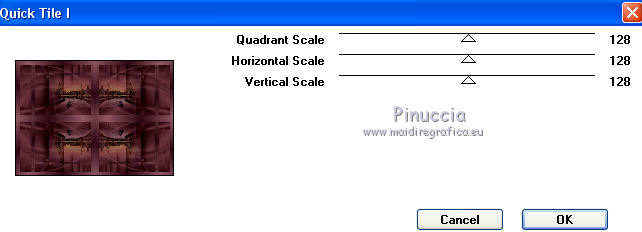 27. Effets>Modules Externes>VanDerLee - UnPlugged-X - Defocus 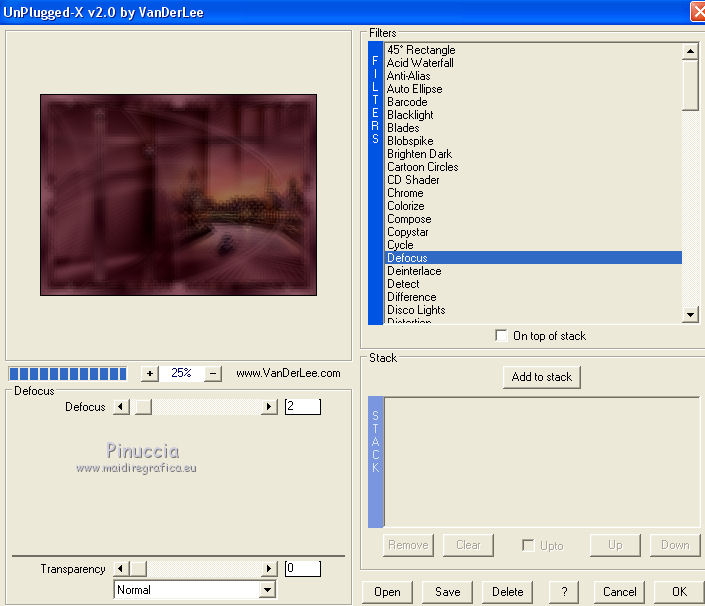 28. Réglage>Netteté>Davantage de netteté. 29. Effets>Effets 3D>Ombre portée, couleur noire.  Sélections>Inverser. Répéter Effets>Effets 3D>Ombre portée, comme précédemment. Sélections>Désélectionner tout. 30. Ouvrir texto et Édition>Copier. Revenir sur votre travail et Édition>Coller comme nouveau calque. Déplacer  le texte à gauche, voir mon exemple. le texte à gauche, voir mon exemple.Effets>Effets 3D>Ombre portée, à choix. 31. Ouvrir le tube de la femme, effacer le watermark et Édition>Copier. Revenir sur votre travail et Édition>Coller comme nouveau calque. Déplacer  Effets>Effets 3D>Ombre portée, à choix. 32. Ouvrir le tube déco de Valy, effacer le watermark et Édition>Copier. Revenir sur votre travail et Édition>Coller comme nouveau calque. Déplacer  le tube en bas à droite. le tube en bas à droite.Effets>Effets 3D>Ombre portée, à choix. 33. Image>Ajouter des bordures, 1 pixel, symétrique, couleur noire. 34. Signer votre travail sur un nouveau calque. Calques>Fusionner>Tous. 35. Image>Redimensionner, 1000 pixels de largeur, redimensionner tous les calques coché. Enregistrer en jpg. Version avec tubes de Thafs et Syl  Vos versions ici  Si vous avez des problèmes, ou des doutes, ou vous trouvez un link modifié, ou seulement pour me dire que ce tutoriel vous a plu, vous pouvez m'écrire. 18 Octobre 2019 |




